이제 멋진 블로그를 만들었으므로 블로그로 더 많은 작업을 수행하고 콘텐츠를 게시하고 싶습니다. 여기에서는 WordPress 블로그에 직접 게시 할 수있는 몇 가지 도구를 살펴 봅니다.
이전 게시물에서 본 것처럼 WordPress로 새 블로그 게시물을 작성하는 것은 쉽습니다. 나만의 WordPress 블로그 시작 . 웹 편집기는 많은 기능을 제공하며 HTML 해킹을 즐기는 경우 게시물의 소스 코드를 편집 할 수도 있습니다. 콘텐츠를 게시 할 수있는 다른 도구가 있습니다. 여기에서는 전용 앱, 브라우저 플러그인 및 이메일로 게시 할 수있는 방법을 살펴 봅니다.
Windows Live Writer
Windows Live Writer (Windows Live Essentials Suite의 일부)는 블로그에 콘텐츠를 게시 할 수있는 훌륭한 앱입니다. 이 Microsoft 용 무료 프로그램을 사용하면 Blogger, Typepad, LiveJournal 및 물론 WordPress를 포함한 다양한 블로그 서비스에 콘텐츠를 게시 할 수 있습니다. 사진과 고급 서식을 갖춘 Word와 유사한 편집기에서 직접 블로그 게시물을 작성할 수 있습니다. 오프라인 상태에서도 다시 온라인 상태가 될 때를 위해 게시물을 작성하고 저장할 수 있습니다.
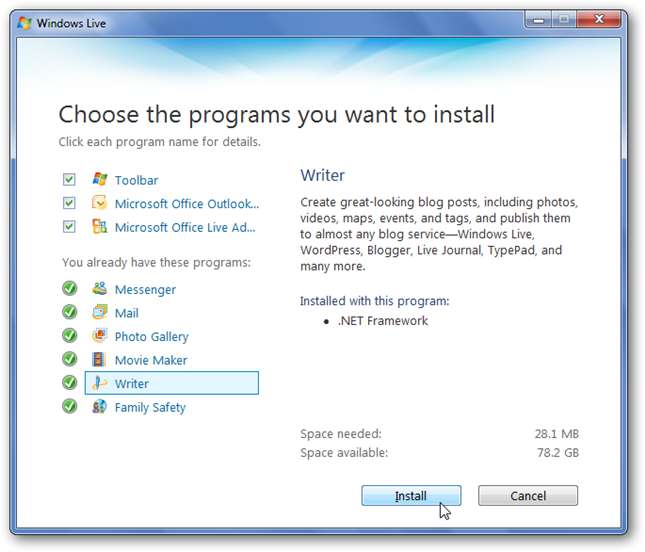
Live writer 설치에 대한 자세한 내용은 방법에 대한 기사를 확인하십시오. Windows 7에 Windows Live Essentials 설치 .
Live Writer가 설치되면 열어서 블로그를 추가하십시오. 이미 Live Writer를 설치하고 블로그 용으로 구성한 경우 새 블로그도 추가 할 수 있습니다. 오른쪽 상단에있는 블로그 이름을 클릭하고 "블로그 계정 추가"를 선택하면됩니다.
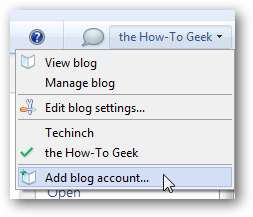
Writer에 WordPress 블로그를 추가하려면 "기타 블로그 서비스"를 선택하고 다음을 클릭합니다.

블로그의 웹 주소, 사용자 이름 및 비밀번호를 입력합니다. 검사 내 비밀번호 기억 글을 쓸 때마다 입력 할 필요가 없습니다.
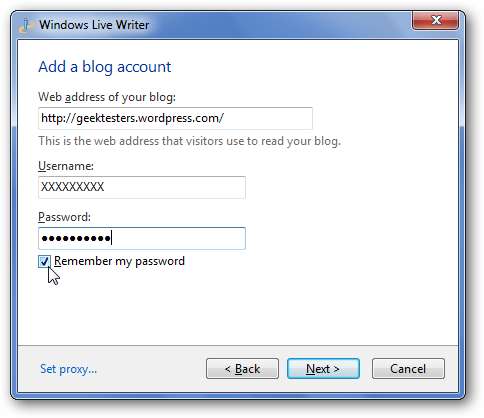
작가는 귀하의 블로그를 분석하고 귀하의 계정을 설정합니다.
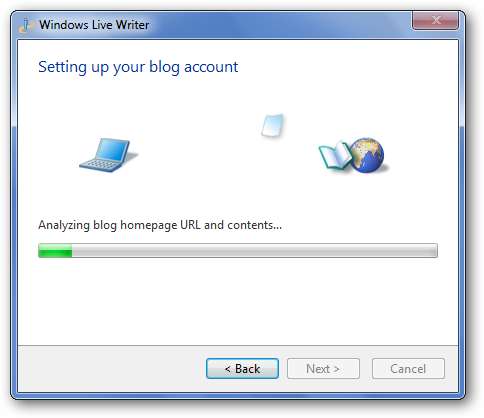
설정 과정에서 임시 게시물 게시를 요청할 수 있습니다. 이렇게하면 블로그의 실제 테마를 사용하여 블로그 게시물을 미리 볼 수 있으므로 도움이되므로 예를 클릭하십시오.
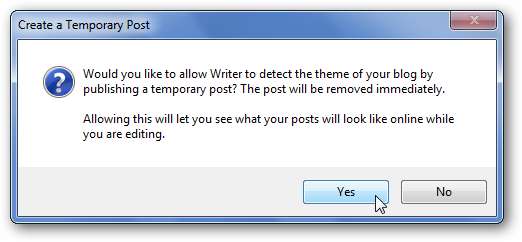
마지막으로 블로그 이름을 추가하고 마침을 클릭합니다.
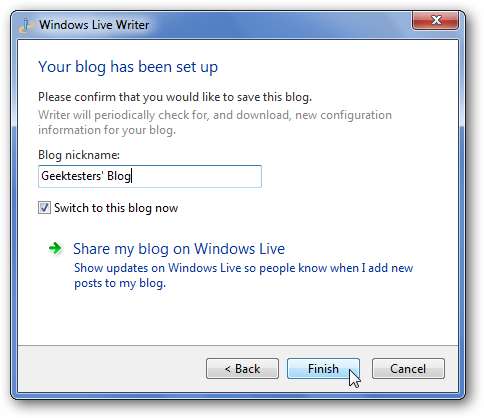
이제 리치 편집기를 사용하여 새 블로그 게시물에 컨텐츠를 작성하고 추가 할 수 있습니다.
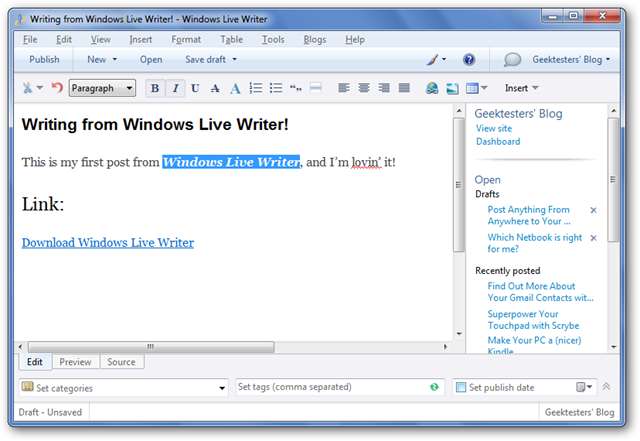
블로그에서 게시물이 어떻게 표시되는지 보려면 미리보기 탭을 선택하세요.
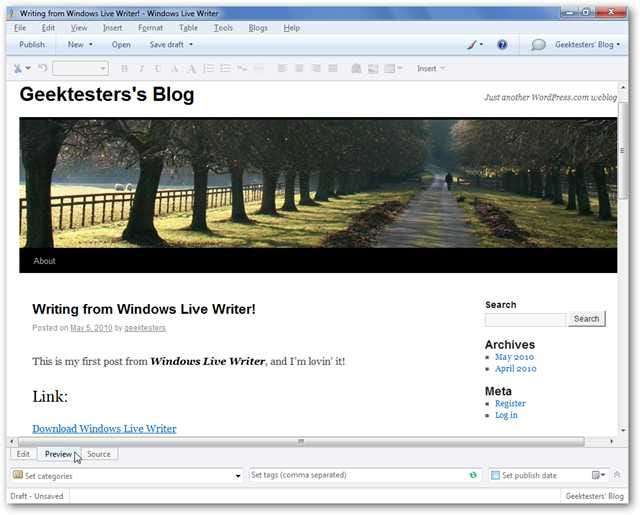
또는 HTML 괴짜라면 소스 탭을 선택하여 블로그 게시물의 코드를 편집하세요.

창 하단에서 카테고리를 선택하고 태그를 삽입하고 게시물을 다른 날에 게시하도록 예약 할 수도 있습니다. Live Writer는 WordPress와 완전히 통합됩니다. 데스크톱 편집기를 사용하면 빠진 것이 없습니다.

이미 게시 한 게시물을 수정하려면 열기 버튼을 클릭하고 게시물을 선택합니다. 웹 인터페이스 또는 다른 편집자를 통해 게시 한 게시물을 포함하여 모든 게시물을 선택하고 편집 할 수 있습니다.

Live Writer로 게시물에 멀티미디어 콘텐츠 추가
편집 탭으로 돌아 가면 사이드 바에서 사진, 비디오 등을 추가 할 수 있습니다. 삽입 할 항목을 선택하십시오.
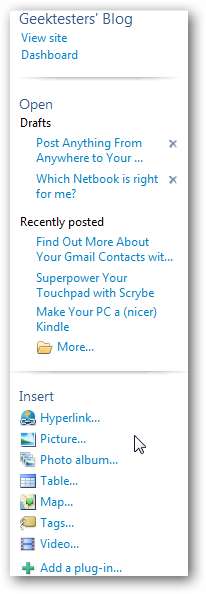
영화
그림을 삽입하면 멋진 테두리와 디자인을 많이 추가 할 수 있습니다.
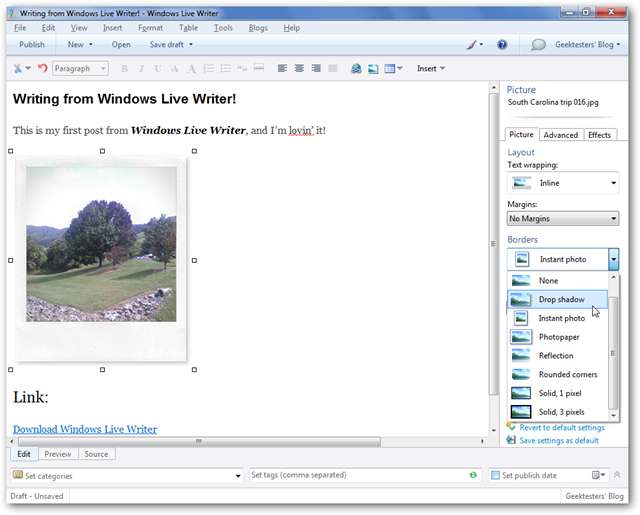
또는 사이드 바의 효과 탭에서 예술적 효과를 추가 할 수도 있습니다.
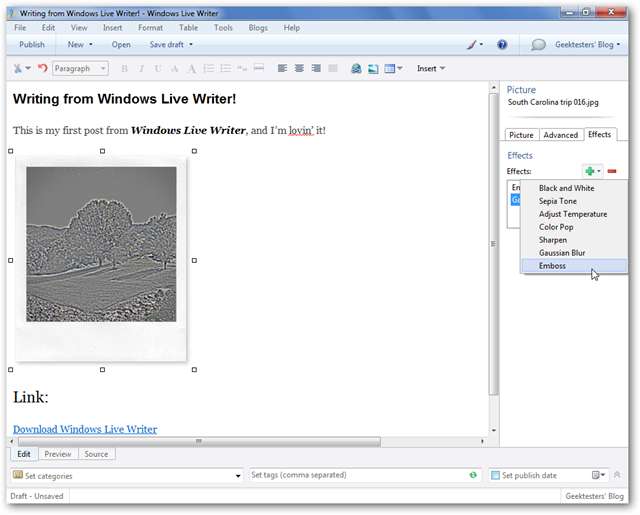
사진 갤러리
여러 장의 사진을 게시하려면 휴가 사진 중 일부를 말한 다음 사진 갤러리를 삽입하는 것이 가장 좋은 방법 일 수 있습니다. 사이드 바에서 사진 갤러리 삽입을 선택한 다음 갤러리에서 원하는 그림을 선택합니다.
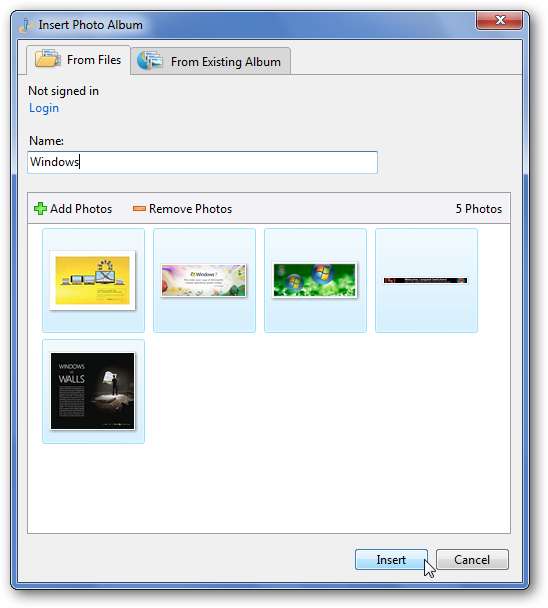
갤러리가 삽입되면 여러 스타일 중에서 선택하여 사진을 표시 할 수 있습니다.
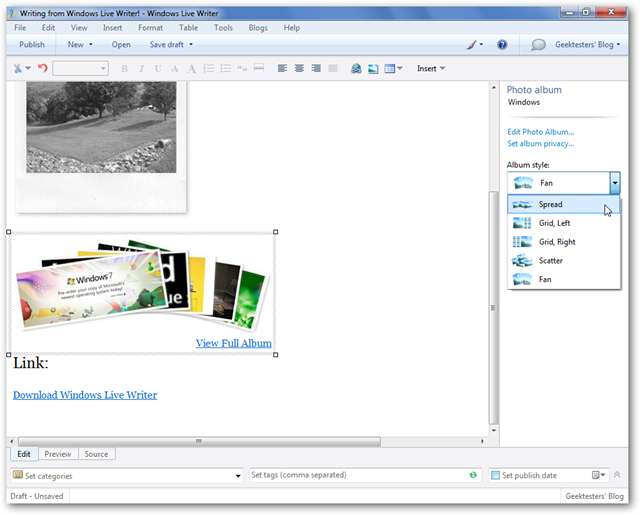
블로그를 게시 할 때 갤러리 사진이 무료 Skydrive 스토리지 서비스에 저장되므로 Windows Live ID로 로그인하라는 메시지가 표시됩니다.

블로그 독자는 블로그에서 직접 사진 미리보기를 볼 수 있으며, 각 개별 사진을 보거나 다운로드하거나 링크를 통해 온라인으로 슬라이드 쇼를 볼 수 있습니다.
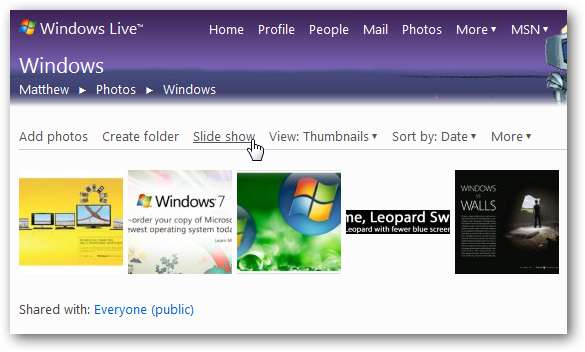
비디오
블로그 게시물에 비디오를 추가하려면 위와 같이 사이드 바에서 비디오를 선택하십시오. 이미 온라인 상태 인 비디오를 선택하거나 파일에서 새 비디오를 선택하고 Windows Live Writer에서 직접 YouTube를 통해 업로드 할 수 있습니다.
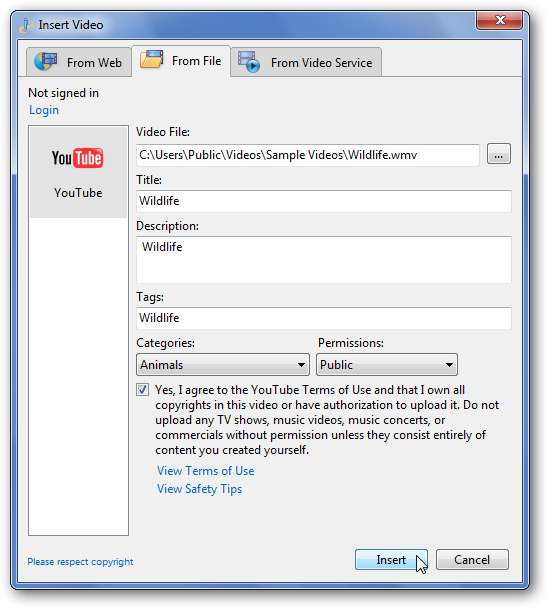
YouTube에 동영상을 업로드하려면 YouTube 계정으로 로그인해야하므로 로그인하지 않은 경우 삽입을 클릭하면 로그인하라는 메시지가 표시됩니다.
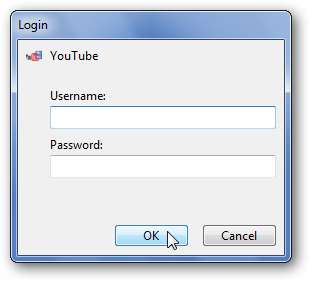
괴짜 팁 : Live Writer 설정을 다른 컴퓨터로 복사하려면 방법에 대한 기사를 확인하십시오. Windows Live Writer 설정 백업 .
마이크로 소프트 오피스 워드
Word 2007 및 2010에서는 블로그에 직접 콘텐츠를 게시 할 수도 있습니다. 이미 문서를 입력했고 블로그에서도 좋을 것이라고 생각하는 경우 특히 유용합니다. Word 2007을 통한 블로그 게시물 게시에 대한 심층 자습서를 확인하십시오. 블로그 도구로 Word 2007을 사용합니다.
Office Orb가 새로운 Backstage보기로 대체 된 것을 제외하고 Word 2010에서도 작동합니다. 따라서 Word 2010에서 새 블로그 게시물을 시작하려면 파일 \ 새로 만들기를 클릭 한 다음 블로그 게시물을 선택합니다. 블로그 설정을 추가하고 원하는 콘텐츠를 게시하려면 Word 2007에서와 같이 진행하십시오.
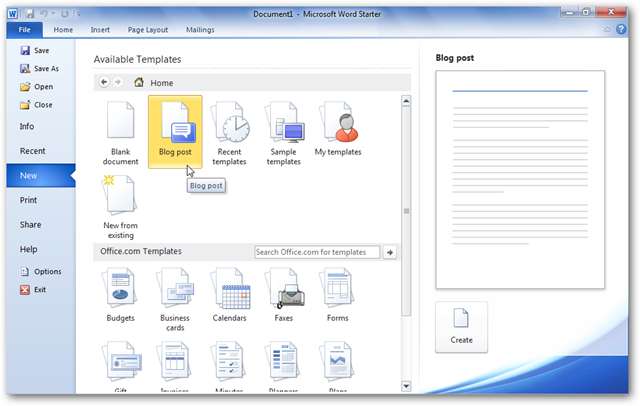
또는 이미 문서를 작성하여 게시하려는 경우 파일 \ 공유 (또는 Word 2010 최종 버전의 경우 저장 및 보내기)를 선택한 다음 블로그 게시물로 게시 . 블로그 계정을 아직 설정하지 않은 경우 Word 2007 문서에 표시된대로 설정하십시오.
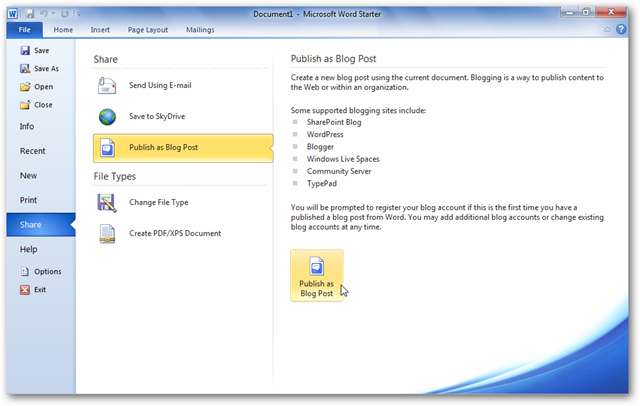
이메일로 게시
우리 대부분은 매일 이메일을 사용하며 이미 좋아하는 이메일 앱이나 서비스를 가지고 있습니다. 데스크톱이나 휴대 전화에서 손쉽게 다양한 이메일을 만들고 콘텐츠를 추가 할 수 있습니다. WordPress를 사용하면 블로그에 콘텐츠와 이메일을 쉽게 게시하는 데 사용할 수있는 고유 한 이메일 주소를 생성 할 수 있습니다. 게시물 제목으로 제목을 사용하여 이메일을 작성하고이 고유 주소로 보내십시오. 새 게시물은 몇 분 안에 게시됩니다.
이 기능을 활성화하려면 WordPress.com 계정의 상단 메뉴 표시 줄에서 내 계정 버튼을 클릭하고 내 블로그 .
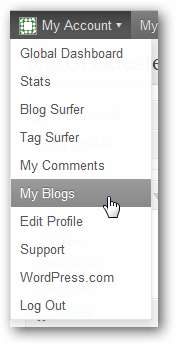
아래에서 활성화 버튼을 클릭합니다. 이메일로 게시 블로그 이름 옆에 있습니다.

이제 블로그에 게시하는 데 사용할 수있는 비공개 이메일이 제공됩니다. 이 이메일로 보내는 모든 내용은 새 게시물로 게시됩니다. 이메일이 손상되었을 수 있다고 생각되면 다시 생성을 클릭하여 새 게시 이메일 주소를받습니다.
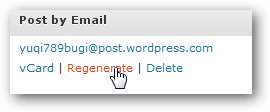
이제 모든 이메일 프로그램 또는 웹앱은 블로그 게시물 편집기입니다. 풍부한 서식을 사용하거나 그림을 삽입하십시오. 모든 것이 훌륭하게 이루어집니다. 이것은 또한 모바일 장치에서 블로그에 게시 할 수있는 좋은 방법입니다. 휴대 전화에서 웹 메일을 사용하든 전용 이메일 클라이언트를 사용하든 이제 어디서나 블로그를 작성할 수 있습니다.

모바일 애플리케이션
WordPress는 또한 모바일 장치에서 직접 블로깅을위한 전용 애플리케이션을 제공합니다. 스마트 폰에서 새 게시물을 작성하고, 기존 게시물을 편집하고, 댓글을 관리 할 수 있습니다. 현재 그들은 iPhone, Android 및 Blackberry 용 앱을 제공합니다. 아래 링크에서 확인하십시오.
결론
브라우저에서 글을 쓰거나 블로그에 게시물을 이메일로 보내려는 경우 WordPress는 사용자의 기본 설정에 맞게 유연하게 작동 할 수 있습니다. 글을 올리더라도 전문적으로 보이고 WordPress 블로그에서 쉽게 액세스 할 수 있습니다.







